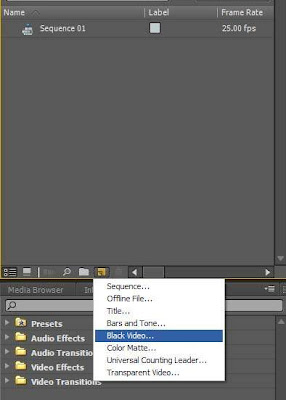 ভিডিও
এডিটরদের সবসময়ই টাইটেল তৈরী করতে হয়। এজন্য এডবি প্রিমিয়ারে রয়েছে টাইটেল
তৈরী ব্যবস্থা। কিন্তু টাইটেল বিষয়টি এমনই যে সেখানে সবসময়ই নতুনত্ব আনতে
হয়। হলিউডের কোন কোন নির্মাতা বলেন একজন দর্শক ভিডিও দেখতে কিনা সেটা
নির্ভর করে সুন্দর টাইটেলের ওপর। কাজেই সেখানে আকর্ষনীয় কিছু থাকা প্রয়োজন।
ভিডিও
এডিটরদের সবসময়ই টাইটেল তৈরী করতে হয়। এজন্য এডবি প্রিমিয়ারে রয়েছে টাইটেল
তৈরী ব্যবস্থা। কিন্তু টাইটেল বিষয়টি এমনই যে সেখানে সবসময়ই নতুনত্ব আনতে
হয়। হলিউডের কোন কোন নির্মাতা বলেন একজন দর্শক ভিডিও দেখতে কিনা সেটা
নির্ভর করে সুন্দর টাইটেলের ওপর। কাজেই সেখানে আকর্ষনীয় কিছু থাকা প্রয়োজন।
টাইটেল
ব্যবস্থা ছাড়াও প্রিমিয়ার ব্যবহার করে এনিমেশন কাজ করতে পারেন। শুধু
টাইটেল কেন, ভিডিওর মধ্যে কোথাও। এনিমেশন সফটঅয়্যারে যে সুবিধেগুলি থাকে
তার সবই রয়েছে প্রিমিয়ারে।
উদাহরন দিয়ে দেখা যাক।
আপনার
ব্যবহাররের জন্য একটি ব্যাকগ্রাউন্ড রয়েছে। ভিডিও হতে পারে, ষ্টিল ইমেজ
হতে পারে, টুডি এনিমেশনে ব্যবহারের জন্য একাধিক লেয়ারের ড্রইং হতে পারে।
আপনি সেখানে সুর্যোদয় দেখাতে চান। কাজটি করা যাবে প্রিমিয়ার ব্যবহার করেই।
. প্রিমিয়ার চালু করে নতুন একট প্রজেক্ট তৈরী করুন।
. ইফেক্টস প্যানেলে Circle টাইপ করে Circle ইফেক্ট বের করুন এবং তাকে ড্রাগ করে ভিডিওর ওপর নিয়ে যান। ভিডিওতে একটি সাদা বৃত্ত দেখা যাবে। এটি এনিমেশনে ব্যবহৃত সুর্য।
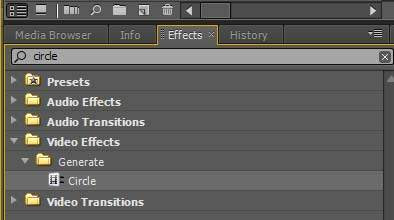
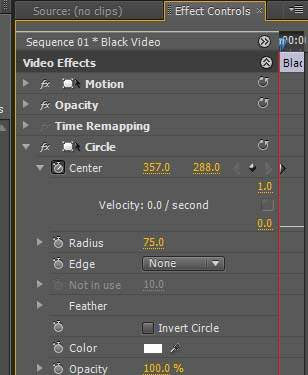
. অবস্থান পরিবর্তন এনিমেট করার জন্য Center লেখার বামপাশের ষ্টপওয়াচ চিহ্নে ক্লিক করুন।
. টাইমলাইন ইন্ডিকেটরকে সরিয়ে সুর্য শেষে যেখানে থাকবে সেখানে আনুন।
. Center থেকে মান পরিবর্তন করে সুর্যকে সেই অবস্থানে আনুন।
. ভিডিওর প্রিভিউ দেখুন।
এনিমেশনের
মুলনীতি এটাই। যে বিষয়কে এনিমেট করবেন তারজন্য কিফ্রেম তৈরী করতে ষ্টপওয়াচ
ব্যবহার করে নির্দিস্ট যায়গায় কিফ্রেম তৈরী করা। পছন্দমত ইমেজ ব্যবহার করে
রেডিয়াস, কালার, ব্লেন্ডিং মোড, অপাসিটি ইত্যাদি পরিবর্তনের মাধ্যমে
এনিমেশন সফটঅয়্যারের মত সবধরনের এনিমেশন কাজ করা যাবে প্রিমিয়ারেই।

No comments:
Post a Comment